Į viršų 3 „iPhone X“, „iPhone 8/8 Plus 2019“ atsarginių kopijų kūrimo būdai
Šis straipsnis paaiškina tris paprastus kontaktų, nuotraukų, muzikos ir vaizdo įrašų atsarginių kopijų kūrimo būdus „iPhone X“, „iPhone 8/8 Plus / 7 / 6s / 6/5“ su „iTunes“ arba be jos.
- Pirma dalis: Automatiškai sukurkite atsargines failų kopijas „iPhone X“, „iPhone 8/8 Plus“ su „iCloud“
- Antra dalis: „iPhone X“, „iPhone 8/8 Plus“ atsarginių kopijų kūrimas kartu su „iTunes“ naudojant „Windows“ / „Mac“
- Trečia dalis: Atrankinis atsarginių failų atsarginių kopijų kūrimas „iPhone X“, „iPhone 8/8 Plus“ su „Tenorshare iCareFone“ (lengvas duomenų atsarginės kopijos darymo būdas)
„iPhone X“, „iPhone 8/8 Plus“, kaip ir senesniversijos, neabejotinai taps tikru hitu, kai jis bus išleistas, ypač kai apie jį ilgai sklando gandai apie įdomias naujas funkcijas: LED ekranus, 3D veido nuskaitymo technologiją, nėra namų mygtuko ir t. Nepriklausomai nuo to, kurią „iPhone“ versiją dabar naudojate ir galvojate pakeisti savo aštuntąja karta, tačiau „iOS“ duomenų atsarginių kopijų kūrimas yra didelė problema, kurios negalite išvengti išvengdami „iPhone“ duomenų saugumo, o patogus „ios“ atsarginių kopijų kūrimo įrankis viską padarys daug lengviau. Jei ieškote tokių įrankių, kad išgelbėtumėte jus nuo duomenų praradimo katastrofos, šie trys veiks geriausios „iPhone“ atsarginės kopijos programinės įrangos.
Pirma dalis: Automatiškai sukurkite atsargines failų kopijas „iPhone X“, „iPhone 8/8 Plus“ su „iCloud“
Naudodamiesi „iCloud“, jums net nereikia rankiniu būdu klonuoti „iOS“ failų. Suteikite „iPhone“ keletą čiaupų, o visa kita leiskite „iCloud“. Štai taip:
Pirmas žingsnis: Prijunkite „iPhone“ prie „Wi-Fi“ ryšio, kad būtų užtikrintas stabilus atsarginių kopijų kūrimo procesas.
Antras žingsnis: eikite į „Nustatymai“ >> „iCloud“ ir bakstelėkite jungiklį „iCloud Backup“, jei jis nebuvo įjungtas.
Trečias žingsnis: Jei norite, bakstelėkite „Back Up Now“. Priešingu atveju jūsų įrenginys automatiškai sukurs atsarginę kopiją, kol jis bus prijungtas prie „Wi-Fi“, o „iCloud“ liko pakankamai vietos saugykloje.

Antra dalis: „iPhone X“, „iPhone 8/8 Plus“ atsarginių kopijų kūrimas kartu su „iTunes“ „Windows“ / „Mac“
„iTunes“ taip pat yra naudingas įrankis kopijuojant failuskai prie kompiuterio ar „Mac Book“ esate prisijungę prie interneto. Atkurti „iPhone“ atsarginę kopiją naudojant „iTunes“ yra geras būdas apsaugoti „iOS“ įrenginius. Perskaitykite šiuos veiksmus ir sužinokite, kaip:
Pirmas žingsnis: Prijunkite „iPhone X“, „iPhone 8/8 Plus“ prie kompiuterio / „Mac Book“ naudodami USB kabelį, o jūsų kompiuteryje esanti „iTunes“ bus automatiškai paleista ir aptinks jūsų „iOS“ įrenginį.
Antras žingsnis: Spustelėkite įrenginį, kad būtų parodyta nauja sąsaja, ir spustelėkite „Atsarginė kopija dabar“, kad pradėtumėte atsarginę kopiją.

Trečias žingsnis: eikite į „Redaguoti“ >> „Nuostatos“ >> „Įrenginiai“, kad patikrintumėte atsarginės kopijos aplanką.
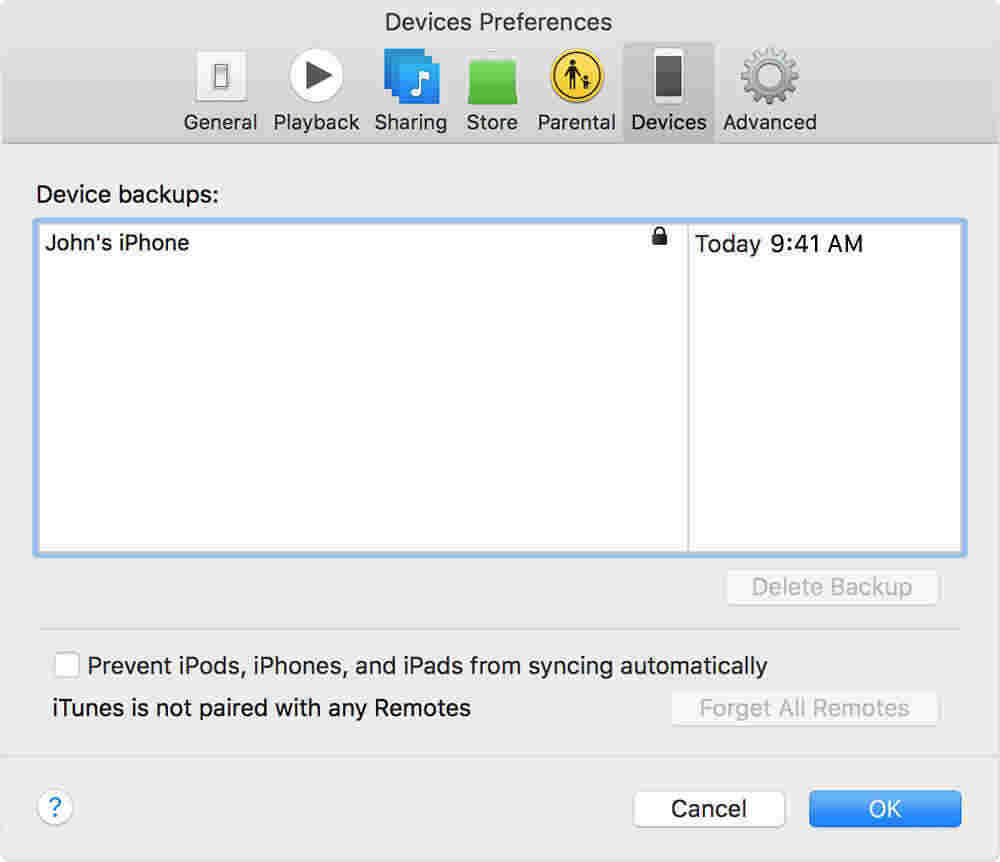
Trečia dalis: Atrankinis atsarginių failų atsarginių kopijų kūrimas „iPhone X“, „iPhone 8/8 Plus“ su „Tenorshare iCareFone“ (lengvas duomenų atsarginės kopijos darymo būdas)
Nesvarbu, ar naudojate „iCloud“ nuotraukoms sinchronizuotiarba automatiškai muziką, arba „iTunes“, norėdami kopijuoti pranešimus ar žymes į savo kompiuterį, taip pat negalėsite pasirinktinai kurti atsarginę duomenų atsarginę kopiją, jau neminint to, kad „iTunes“ atsarginių kopijų negalima nuskaityti kompiuteryje, nors tokius poreikius dalijasi daugelis išmaniųjų telefonų vartotojų. Bet viskas įmanoma naudojant „Tenorshare iCareFone“. Ši programinė įranga padeda lengvai patikrinti išsamią atsarginės kopijos ir pasirinktų failų atsarginę kopiją.
Pirmas žingsnis: paleiskite „Tenorshare iCareFone“ ir prijunkite „iPhone“ prie kompiuterio. Sąsajoje spustelėkite „Atsarginė kopija ir atkūrimas“.

Antras žingsnis: Pasirinkite bet kurį duomenų tipą, kurį norite sukurti atsarginę kopiją, ir spustelėkite „Atsarginė kopija“.

Trečias žingsnis: Peržiūrėkite atsargines failų kopijas, kai procesas bus baigtas. Tada spustelėkite „Atkurti įrenginyje“ arba „Eksportuoti į kompiuterį“, kad išsaugotumėte atsarginę kopiją.

Santrauka
Šiame straipsnyje pateikiami trys paprasti būdai sukurti atsarginę kopiją„iPhone“ kontaktai / nuotraukos / pranešimai / muzika / vaizdo įrašai. „iCloud“ leidžia automatiškai kurti šių failų atsargines kopijas, kai jie prisijungę prie „Wi-Fi“. Naudodamiesi „iTunes“, galite pasirinkti sinchronizuoti failus su kompiuteriu ir atkurti juos, kai to reikia. „Tenorshare iCareFone“ bus puiki alternatyva, kai nenorite kurti atsarginių kopijų savo „iPhone“ įrenginyje, o ketinate atsarginę kopiją kurti ir atkurti. Taigi kitą kartą, kai turėsite tokių poreikių, protingai rinkitės lengvą ir saugią duomenų atsarginę kopiją. Ieškote būdų, kaip atkurti duomenis naudojant „Tenorshare iCareFone“ po atsarginės kopijos kūrimo? Norėdami gauti instrukcijas, spustelėkite čia.


![[2019] 4 būdai apeiti iPhone XS / X / 8/7/6 kodą](/images/unlock-iphone/2019-4-ways-to-bypass-iphone-xsx876-passcode.jpg)





![2 paprasti būdai paleisti „Windows 10“ į saugųjį režimą [2019 vadovas]](/images/fix-windows/2-easy-ways-to-boot-windows-10-into-safe-mode-2019-guide.jpg)
